


在iOS中大家经常会用到描述文件,描述文件的使用会为给我们平时使用iPhone或iPad带来很多便利:例如更新开发者预览版系统、屏蔽系统中的更新提醒等,IT之家小编为大家搜罗了几个常用和实用的描述文件,希望能为你平时的使用带来些许帮助。另外如果有好玩且实用的描述文件我们也会继续收录与更新,欢迎大家收藏。
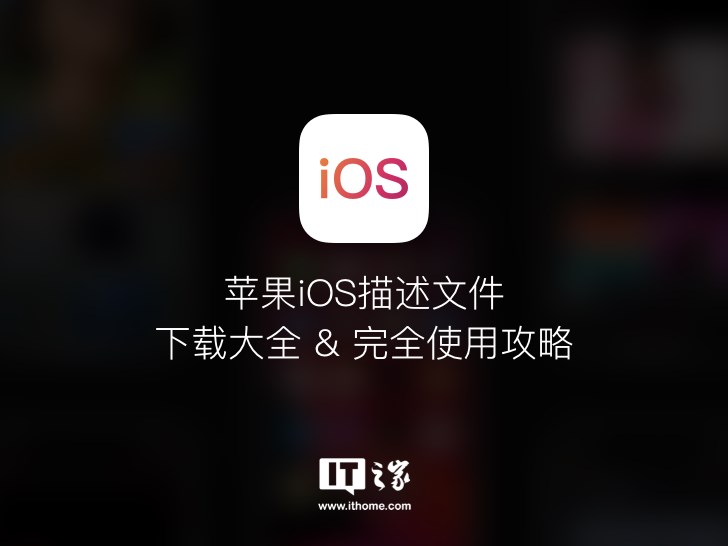
一、iOS实用描述文件精选(后期保持更新)
提示更新体验 iOS 13 Public beta(公开测试版)最新功能的描述文件:点此下载(2019年6月25日更新)
提示更新体验 iOS 13 开发者预览版最新功能的描述文件:点此下载(2019年6月25日更新)
屏蔽iOS更新检查提醒的描述文件:点此下载(2019年3月2日更新)
每当发现新鲜实用的iOS描述文件,IT之家会第一时间在这里进行更新,欢迎大家持续关注本帖。
针对每一种描述文件,IT之家也会在下方给出具体的使用方法。
二、描述文件是什么?
iOS的描述文件(profile)其实是系统中的设置文件,实质上是一个XML文件,借助描述文件我们可以将已经设置和授权过的信息载入到苹果设备中(iPhone、iPad、iPod touch、Apple TV和Mac电脑)。设置和授权信息包含:设备安全性策略和访问限制、专用网络配置、Wi-Fi设置、邮件和日历帐户等。
三、描述文件该怎么用?描述文件使用教程
下面是各个描述文件的具体使用方法:
其实iOS正式版应该是相对稳定也安全的系统版本,但是在好奇心与求知欲的驱动下很多用户还是希望能在第一时间体验到最新的功能,那么这个时候更新开发者预览版应该是一个不错的选择。苹果为开发者准备了Beta系统让他们可以第一时间体验与反馈,正常来说需要到开发者网站进行注册才会收到相关描述文件,但描述文件是可以进行提取并传播的,所以非开发者只要下载描述文件即可进行更新。
iPhone、iPad、iPod touch等设备在下载描述文件后都可以体验最新的Beta系统,需要提醒大家的是,这个描述文件会持续收到最新的Beta系统推送,当出现新的Beta系统时你不需要再去下载其他描述文件(相当于是开发者身份的认证)。
使用步骤:
① 用Safari浏览器打开描述文件的下载地址(见文章上方)
② 在弹出的对话框中选择“允许”。
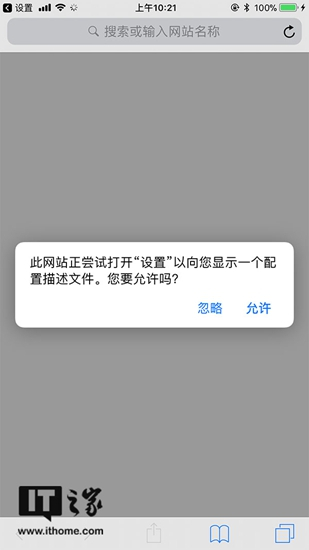
③ 点击右上角的“安装”,然后输入密码,在接下来的对话框中均点击“安装”,最后重启设备。
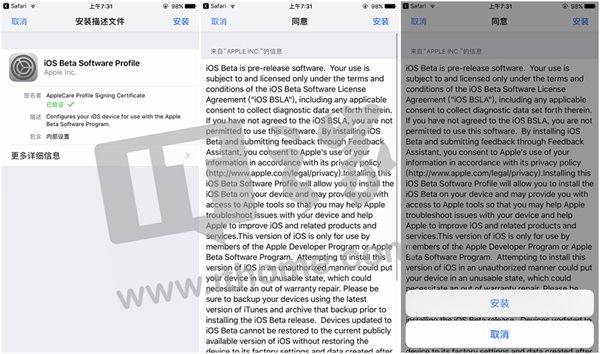
④ 在设备重启后,在设置界面选择“通用”,然后进入“软件更新”,便可以检测到iOS11开发者预览版最新的更新提示。
2、彻底屏蔽iOS更新检查的描述文件使用教程:
iOS检查更新很烦人?相信很多人会遇到这样的烦恼,自己的设备在性能上不足以运行最新版本的iOS(或用惯了当前的系统版本),但还是会不停的收到更新请求,一个不小心点错了之后,感觉这部手机都不想再用了。例如小编之前的一台iPhone 5S,看到身边的朋友再更新iOS 10与iOS 11后变得开始卡顿掉帧,我就放弃了更新的念头。
下面较大家一个通过描述文件屏蔽更新的小技巧,其实原理很简单,就是在iPhone上安装Apple TV的Beta系统描述文件。
因为iPhone/iPad与Apple TV在描述文件的格式上是一样的,但安装之后iPhone/iPad在检查更新时会因为Apple TV的描述文件而收不到原本该有的iOS的更新,当然你无需担心,你的iPhone并不会下载Apple TV的更新文件。
使用步骤:
① 用Safari浏览器打开描述文件的下载地址(见文章上方)
② 在弹出的对话框中选择“允许”。
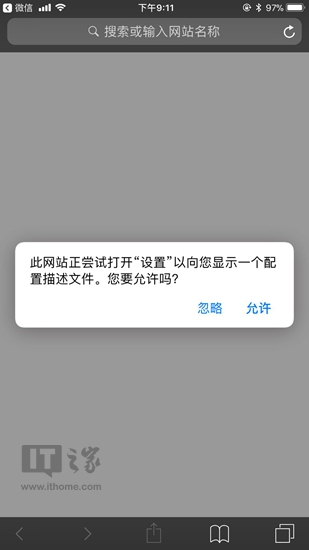
② 转到设置界面,在右上角点击安装,然后输入解锁密码,继续点击安装,按照提示重启手机。

③ 安装完成后在系统桌面上会出现一个Feedback的软件(开发者反馈使用),直接放进不常用的文件夹中即可,此次以后就不会再收到系统更新的请求了,是不是很清爽?
删除方法:
如果你想恢复到原来的状态也很简单,设置->通用->描述文件与设备管理,打开“tvOS 11 beta Software Profile”删除即可。
需要注意的是这个描述文件的到期时间在2019年5月13日,不过不要担心我们到时候会更新最新的文件。另外如果你安装了开发者预览版的描述文件,那么不会起到任何作用,你可以先删除掉开发者预览版的描述文件,再安装这个描述文件。
3、你也可以自己DIY需要的描述文件
因为来自官方的描述文件非常有限(多为更新用途),所以现在可给大家通用的描述文件还是比较少,描述文件的更多用途是给企业用户对设备进行批量管理与设置使用。
另外在寻找描述文件的过程中发现了一个很有意思的软件:Apple Configurator 2,这款软件中含有描述文件制作器,可以通过自己进行DIY设计,你可以对访问限制中的功能进行组合来生成你独有描述文件。如果你是企业级用户想要同时管理几十上百台工作设备(Mac、iPhone、iPad)也可以通过Apple Configurator 2进行管理,批量注入描述文件省时省力。



